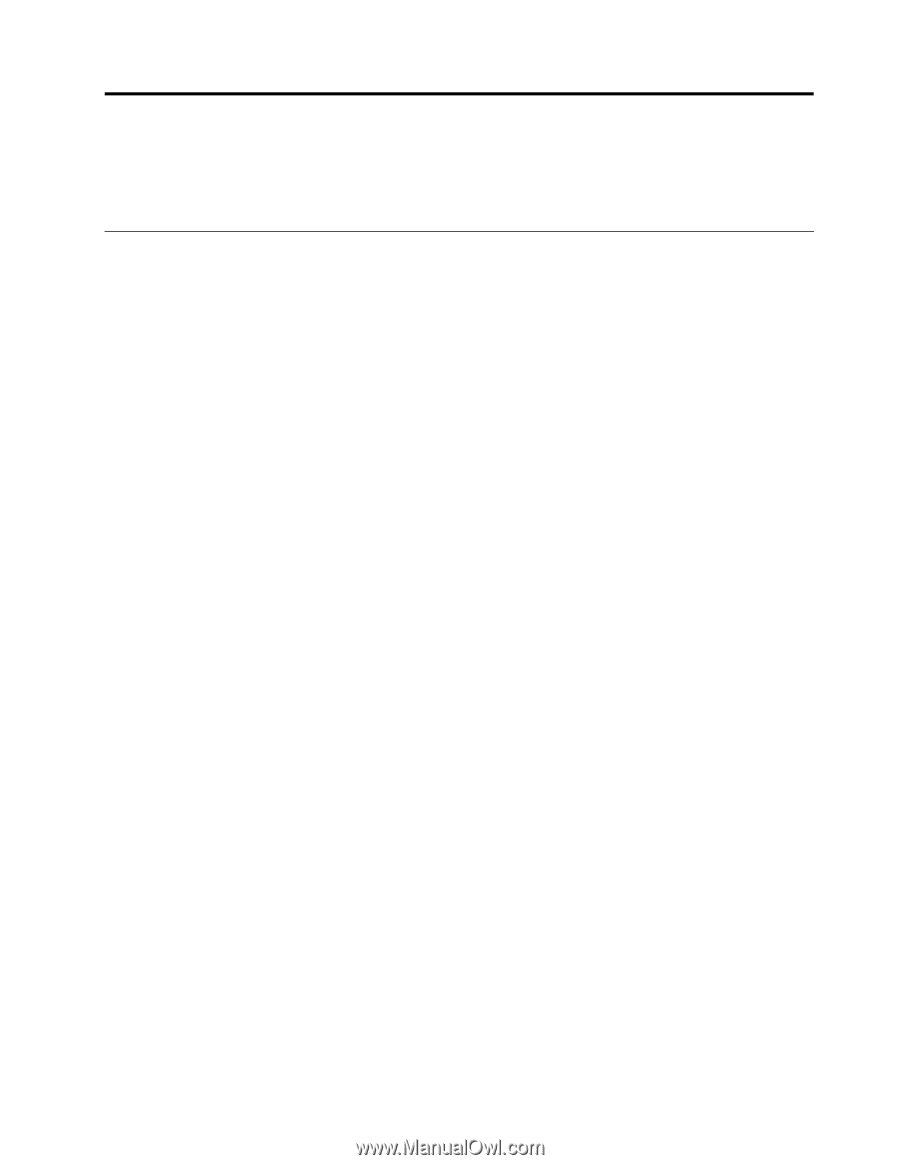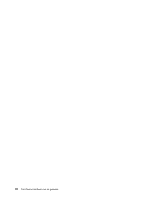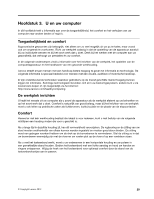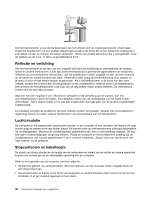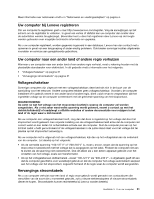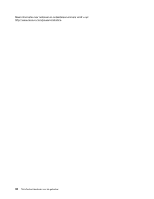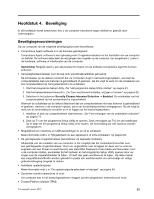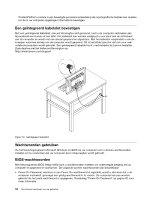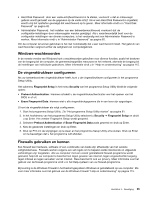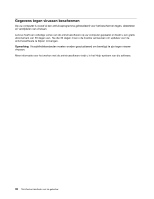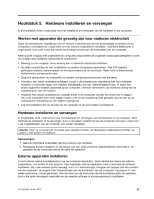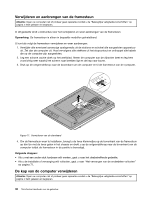Lenovo ThinkCentre M92z (Dutch) User Guide - Page 45
Hoofdstuk 4. Beveiliging, Beveiligingsvoorzieningen
 |
View all Lenovo ThinkCentre M92z manuals
Add to My Manuals
Save this manual to your list of manuals |
Page 45 highlights
Hoofdstuk 4. Beveiliging In dit hoofdstuk wordt beschreven hoe u de computer beschermt tegen diefstal en gebruik door onbevoegden. Beveiligingsvoorzieningen Op uw computer zijn de volgende beveiligingsfuncties beschikbaar: • Computrace Agent-software is in de firmware geïntegreerd Computrace Agent-software is een oplossing voor IT-eigendomsbeheer en het herstellen van uw computer na diefstal. De software detecteert de wijzigingen die mogelijk op de computer zijn aangebracht, zoals in de hardware, software of inbellocatie van de computer. Opmerking: Mogelijk dient u een abonnement te kopen om de software Computrace Agent te kunnen activeren. • Aanwezigheidsschakelaar voor de kap (ook wel inbraakverklikker genoemd) De schakelaar op de deksel voorkomt dat uw computer inlogt in het besturingssysteem, wanneer de computerdeksel niet naar behoren is geïnstalleerd of gesloten. Ga als volgt te werk om de schakelaar van het computerdeksel op het systeembord in te schakelen: 1. Start het programma Setup Utility. Zie "Het programma Setup Utility starten" op pagina 81. 2. Stel het beheerderswachtwoord in. Zie "Een wachtwoord instellen, wijzigen of wissen" op pagina 83. 3. Selecteer in het submenu Security Chassis Intrusion Detection ➙ Enabled. De schakelaar van het computerdeksel op het systeembord is ingeschakeld. Wanneer de schakelaar op de deksel detecteert dat uw computerdeksel niet naar behoren is geïnstalleerd of gesloten, wanneer u de computer opstart, zal er een foutmelding worden weergegeven. Ga als volgt te werk om de foutmelding te omzeilen en in te loggen op het besturingssysteem: 1. Installeer of sluit uw computerdeksel naar behoren. Zie "Het vervangen van de onderdelen voltooien" op pagina 71. 2. Druk op F1 om het programma Setup Utility te openen. Druk vervolgens op F10 om de instellingen op te slaan en het programma Setup Utility af te sluiten. De foutmelding zal niet opnieuw worden weergegeven. • Mogelijkheid om machines en USB-aansluitingen in en uit te schakelen Meer informatie vindt u in "Mogelijkheid om een apparaat in of uit te schakelen" op pagina 83. • De geïntegreerde vingerafdruklezer (beschikbaar op bepaalde modellen) Afhankelijk van de modellen van uw computer is het mogelijk dat het toetsenbord beschikt over een geïntegreerde vingerafdruklezer. Door uw vingerafdruk vast te leggen en deze van te voren te koppelen aan een Power-on-wachtwoord, een Hard Disk Password of aan beide wachtwoorden, kunt u de computer starten, aanmelden bij het systeem en het programma Setup Utility openen door uw vinger over de vingerafdruklezer te halen. U hoeft dan geen wachtwoord te typen. Op deze manier kan vingerafdrukverificatie worden gebruikt in plaats van wachtwoorden om eenvoudige en veilige gebruikerstoegang mogelijk te maken. • Instelbare opstartvolgorde Meer informatie vindt u in "De opstartvolgorde selecteren of wijzigen" op pagina 84. • Opstarten zonder toetsenbord of muis Uw computer kan in het besturingssysteem inloggen zonder aangesloten toetsenbord of muis. • Trusted Platform Module (TPM) © Copyright Lenovo 2012 33